window 开启自带 ftp
更新日期:
win7
添加 ftp 用户
在windows里添加一个用户。这个其实是你ftp的用户。当然你可以使用匿名访问,但是这样不怎么安全,要知道ftp外网其实也是可以连进来的。去把密码设一下,标准用户就可以了,不用管理员权限的。
设置 ftp 目录
在你机子上的任何一个硬盘分区创建一个文件夹,当做ftp的根目录。当然你使用你整个计算机硬盘也可以,不过这样不太好。
开启 ftp 服务
控制面板 —> 程序与功能 —> 打开或关闭windows功能 —> 在Internet信息服务(IIS)里面找到FTP服务器全部打钩。确定重启电脑,一定要重启不然待会找不到IIS的。
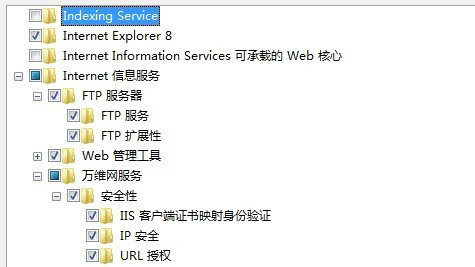
创建 ftp 站点
重启后:控制面板 —> 管理工具-Internet信息服务(IIS)管理器:在左边右击的你的PC站点,我的pC名字是kebin,所以是KEBIN—PC(我从网上抄的图啊~~)。后添加FTP站点,写上你的FTP站点名称,还有指定的物理路径(就是你之前创建的那个文件夹啦),下一步就是ip地址选择“全部未分配”,端口号21;自动启动FTP站点,SS里面选择“允许”。
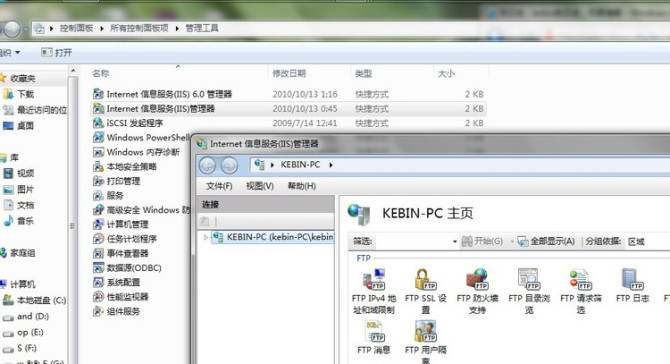
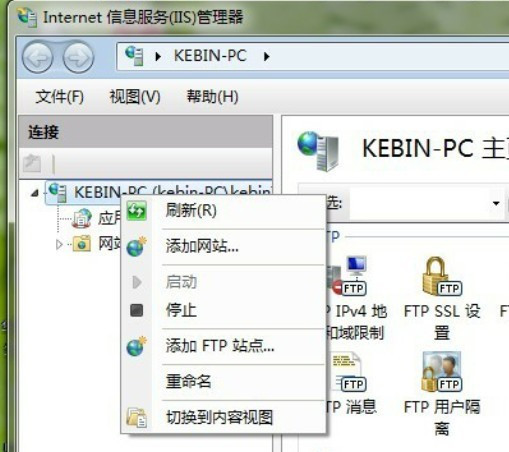
配置 ftp
下一步,就是身份验证和授权信息的填写,验证选择 “基本”(这里是禁止掉了匿名访问的,你要是不怕的话大可开启匿名访问)。然后授权,选指定用户,填上你之前在本机上创建的用户名。权限如果你想只读的话,就只设置读取。不过要共享的话,就要把写入也勾上,这样别人可以把东西也上传到你的机子上。
启动 ftp
这样ftp站点就建成了,试下启动,右击站点,”管理ftp站点”-“启动”。如果启动不了,出现“除非Microsoft FTP 服务(FTPSVC)正在运行,否则无法启动FTP站点。服务目前已停止”,就是你的ftp服务还未开启。控制面板-管理工具-服务-找下microsoft FTP服务协议,右击,启动。回去IIS面板里面的启动你的FTP站点。
设置 ftp 用户权限
在 IIS 管理器的左边点开你的机子 —> 站点 —> 你的ftp(你设置的ftp的名字),右键选择 “编辑权限”,然后在 “安全” 里添加你之前设置的 ftp 用户,然后选 “编辑” 把相应读写权限加上。
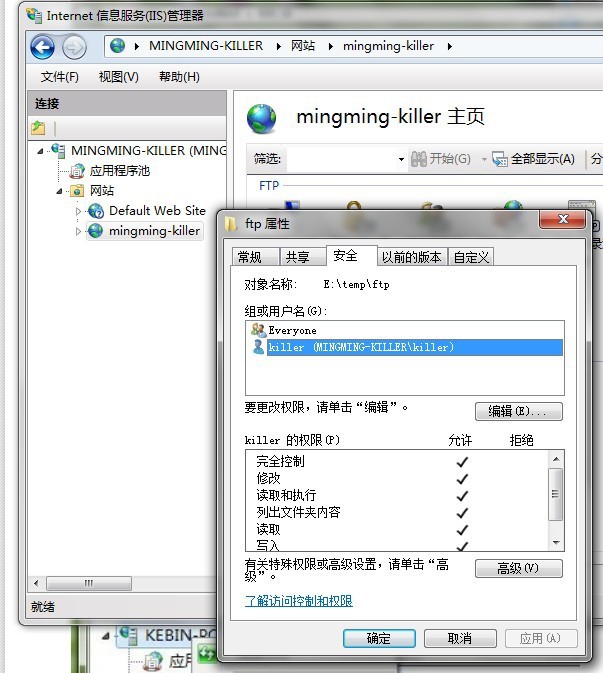
最后就可以让别人访问你的ftp啦。在window的资源管理器的地址栏或是ftp软件里登录: ftp://xx.xx.xx.xx (你机子当前的ip地址),然后让别人输入你设置的 ftp 用户名和密码,就可以访问啦。如果是你的自己的电脑能登陆,别人的不能登陆,那就是你的防火墙问题了。控制面板-windows防火墙-找到FTP服务器-点击“更改设置”,在对应的地方打上钩。确定,退出。要不然,就直接把防火墙关了。
win8
win8 开 ftp 其实和 win7 差不多的,也是首先要去 控制面板—>程序—>程序和功能—>启用或关闭 window 功能 那里去把“FTP服务”、“FTP扩展性”和“IIS管理控制台这几个功能开启。然后去 IIS 管理那里设置 ftp 相关的功能,然后开始 ftp 服务就可以了。如果找不到设置的地方,可以用 win8 系统的搜索功能(鼠标放到屏幕右边就会出来了,例如输入 IIS 就可以搜得到 IIS 管理程序)。